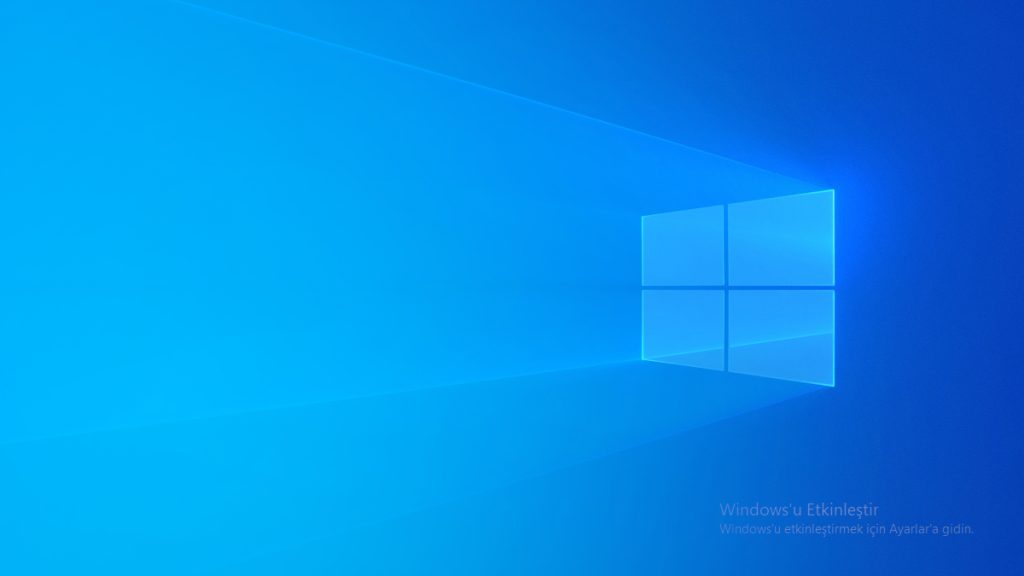Süresi dolmuş ya da Microsoft tarafından doğrulanmayan bir Windows lisansı kullanıyorsanız Windows etkinleştirme yazısını kaldırma adımlarına ihtiyacınız olabilir. Her ne kadar sağ alt köşede küçük bir alan kaplasa da bir noktadan sonra iyice sinir bozucu hâle gelebilir.
Film izlerken ya da video oyunu oynarken görüşünüzü engellemekle sınırlı kalmaz, bununla beraber ekran kaydı almaya çalışırken videonuzu izleyenlerin orijinal Windows kullanmadığınızı düşünmesine neden olur.
İyi haber şu ki son derece dikkat dağıtıcı ve sinir bozucu olan Windows’u etkinleştir yazısından kurtulmak mümkündür. Bu rehberde nasıl yapacağınızı öğreneceksiniz.
“Windows’u Etkinleştir” Yazısı Nedir?
“Windows’u etkinleştir” yazısı geçerli bir lisans kullanmadığınızı gösteren bir bildirimdir. Ekranın sağ alt köşesinde yer alır ve ister oyuna girin ister tam ekranda film, dizi ya da video izleyin, hiçbir şekilde kaybolmadan orada durmaya devam eder.
Microsoft, geçmişte kendi işletim sistemi olan Windows’un yasa dışı yollarla kullanılmasını engellemek için geçerli bir Windows lisansı kullanılana kadar sağ alt köşede Windows’u etkinleştirme yazısının kalmasını sağlayacak bir değişikliğe gitti.
Geçerli lisans kullanılmaması durumunda kullanıcılar sadece Windows’u etkinleştirmesi gerektiğini gösteren yazıya sürekli olarak maruz bırakılmakla sınırlı kalmıyor aynı zamanda Windows’u özelleştirme seçeneklerini kullanmaktan da mahrum bırakılıyor.
Sağ alt köşede lisans bildirimi görmek, sizin için büyük bir sorun gibi görünmeyebilir çünkü uygulamaların çalışmasını engellemez. Yalnızca oyun oynuyorsanız veya video izliyorsanız görüş alanınızı az da olsa daraltır. Bu eğer sizin için büyük bir sorun ise endişelenmeyin, yazıyı kaldırmak için başvurabileceğiniz birkaç çözüm yolu bulunuyor.
Yeni Windows lisansı alana kadar aşağıdaki yöntemlerden birini kullanarak sizi rahatsız eden o yazıdan kurtulabilirsiniz. Bir ürün anahtarınız varsa yine aşağıdan ürün anahtarı ile Windows’u nasıl etkinleştirebileceğiniz hakkında bilgi sahibi olabilirsiniz.
Windows Etkinleştirme Yazısını Kaldırma Yöntemleri
- Not defteri ile kaldırma
- Kayıt defterini değiştirme
- Ürün anahtarı kullanma
Windows’ta etkinleştirme yazısından kurtulmanın yolları kısaca bu şekildedir. Peki, bunları uygulamak için hangi adımlar takip edilmelidir? Gelin, aşağıdan öğrenelim.
Not Defteri ile Kaldırma
Ekranınızın sağ alt köşesinde gereksiz yer kaplayan yazıdan kurtulmak için önceden yüklü olarak gelen not defterinden başka hiçbir şeye ihtiyacınız yoktur. Not defteri uygulamasını kullanarak Windows Gezgini’nin çalışmasına son verip yeniden çalıştırmanız hâlinde sağ alt köşesindeki yazı kalkacaktır.
Öncelikle Windows + S tuşlarına basıp arama bölümünü açın ve arama kutusuna “Not Defteri” yazın. Not Defteri’ni üzerine tıklayıp açın ve boş sayfanın içine şu kodları yazın:
@echo off
taskkill /F /IM explorer.exe
explorer.exe
exit
Daha sonra sol üst köşedeki “Dosya” seçeneğine basıp “Farklı kaydet” seçeneğine tıklayın. Dosya ismini “etkinlestir.bat” olarak değiştirin. Dosya formatını ise “tüm dosyalar” yapın. Sol kısımdan masaüstünü seçip “Kaydet” butonuna basın. Masaüstüne dönün ve etkinlestir.bat dosyasının üzerine sağ tıklayıp “Yönetici olarak çalıştır” seçeneğine basın.
Görev çubuğundaki Windows simgesine basarak başlat menüsünü açın ve güç düğmesine basıp “Bilgisayarı Yeniden Başlat” seçeneğine tıklayın. Bilgisayarınız yeniden başlatıldıktan sonra yazı yok olacaktır.
Kayıt Defterini Değiştirme
Normal bir kullanıcının çok büyük sorunlar yaşamadığı sürece kayıt defteri ile çok bir işi olmuyor. Oysaki kayıt defteri bilgisayar üzerinde çok daha fazla kontrol sahibi olmanızı sağlayan bir araçtır. Bu araçla Windows’u etkinleştirme yazısından kurtulma da dahil olmak üzere birçok işlemi çok kolay bir şekilde yapabilirsiniz.
Bunun için şu adımları takip edebilirsiniz:
- Windows + S tuşlarına basarak arama bölümünü açın.
- Arama kutusuna “regedit” yazın.
- Kayıt defteri düzenleyicisine tıklayın.
- “HKEY_CURRENT_USER\Control Panel\Desktop” yolunu takip edin.
- Sağ tarafta yer alan PaintDesktopVersion değerinin üzerine iki kez tıklayın.
- Değeri 1 ise 0 olarak değiştirin.
- “Tamam” butonuna basarak pencereyi kapatın.
- Bilgisayarı yeniden başlatın.
Ürün Anahtarı Kullanma
Bir ürün anahtarınız varsa onu kullanarak etkinleştirme yazısından kurtulmanız mümkündür. 25 karakter uzunluğundaki kodu kullanmak için Windows + I tuşlarına basarak ayarları açın. “Sistem” bölümüne girin. “Etkinleştirme” kısmından “Ürün anahtarını güncelleştir” seçeneğine tıklayın.